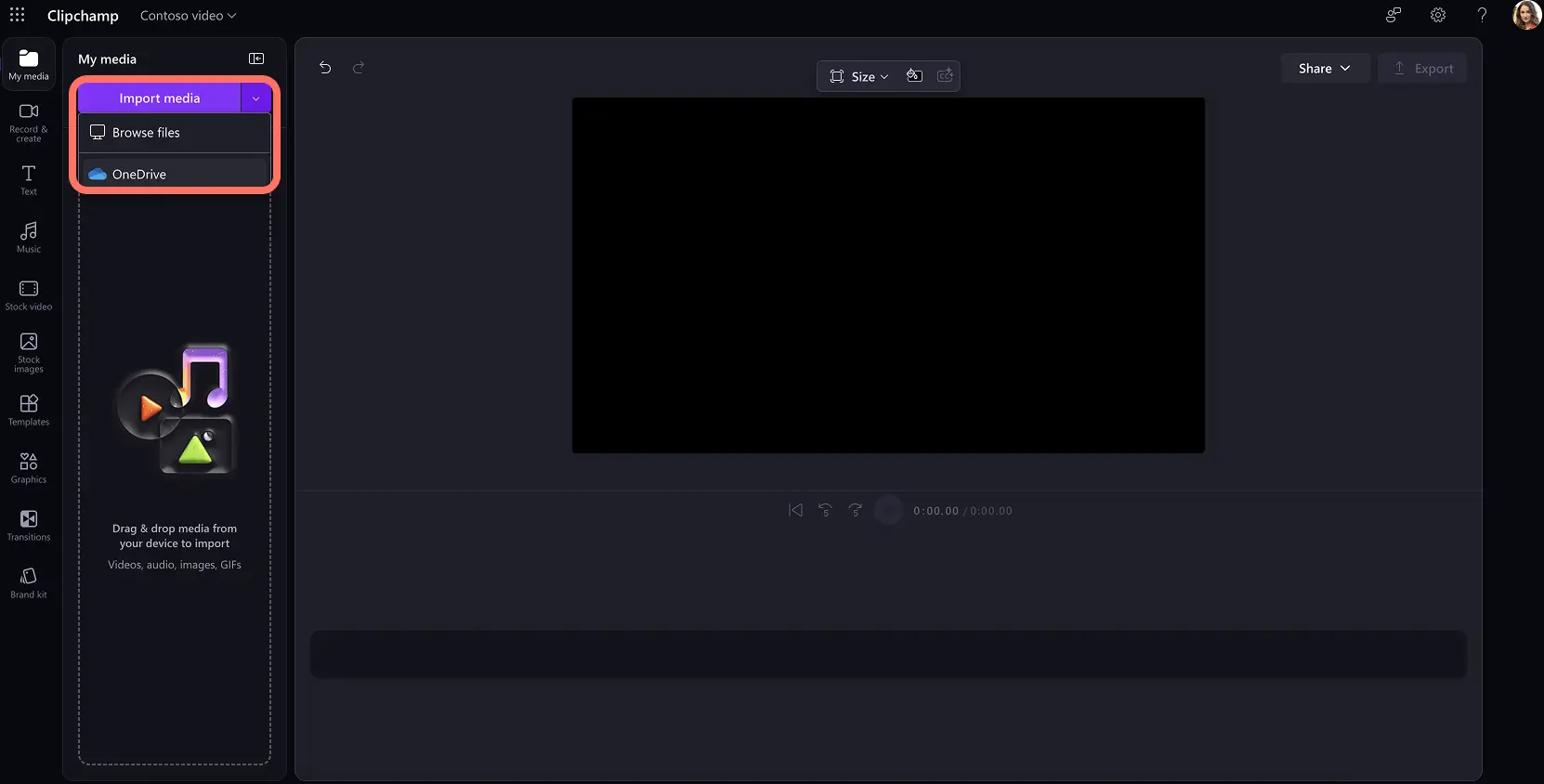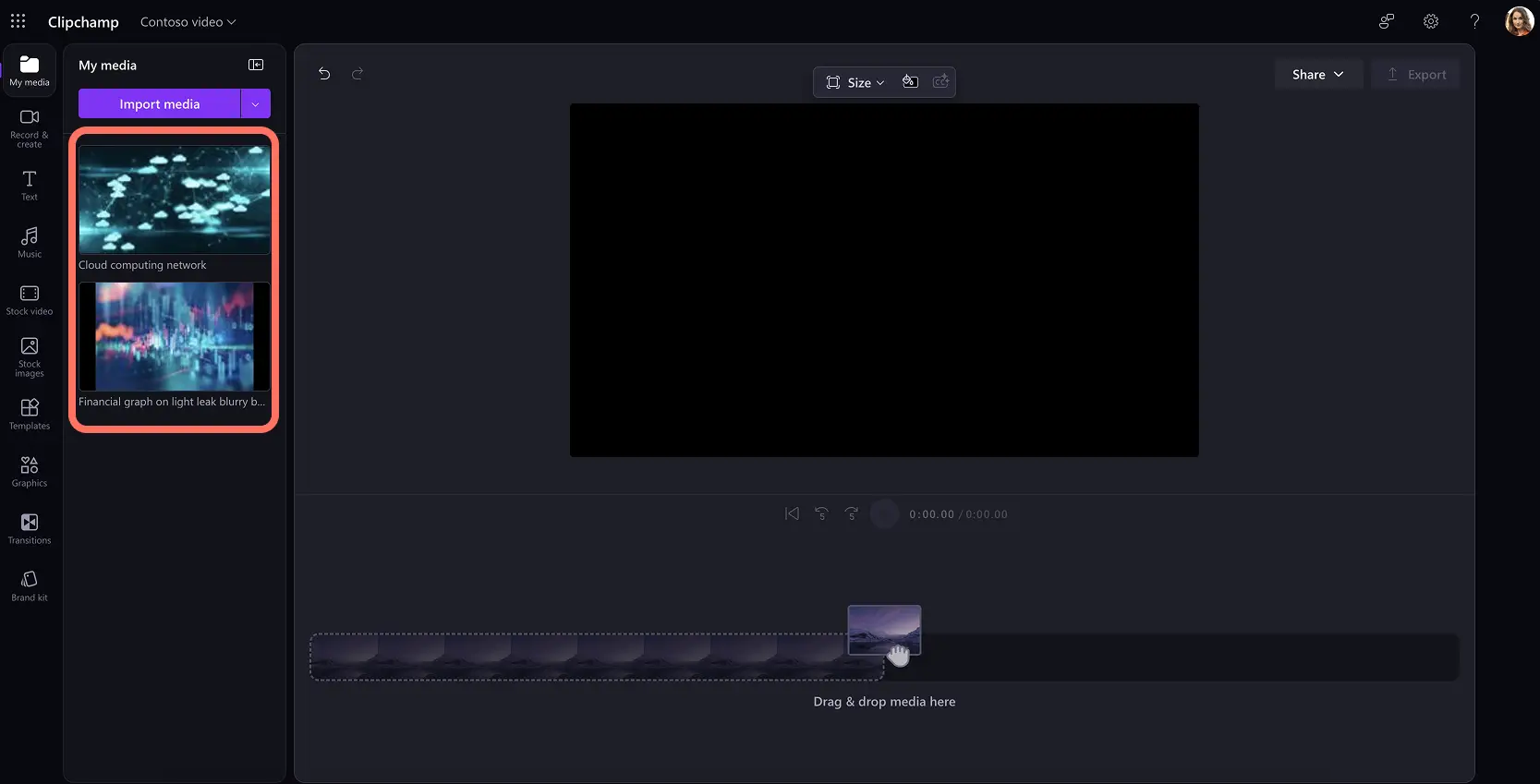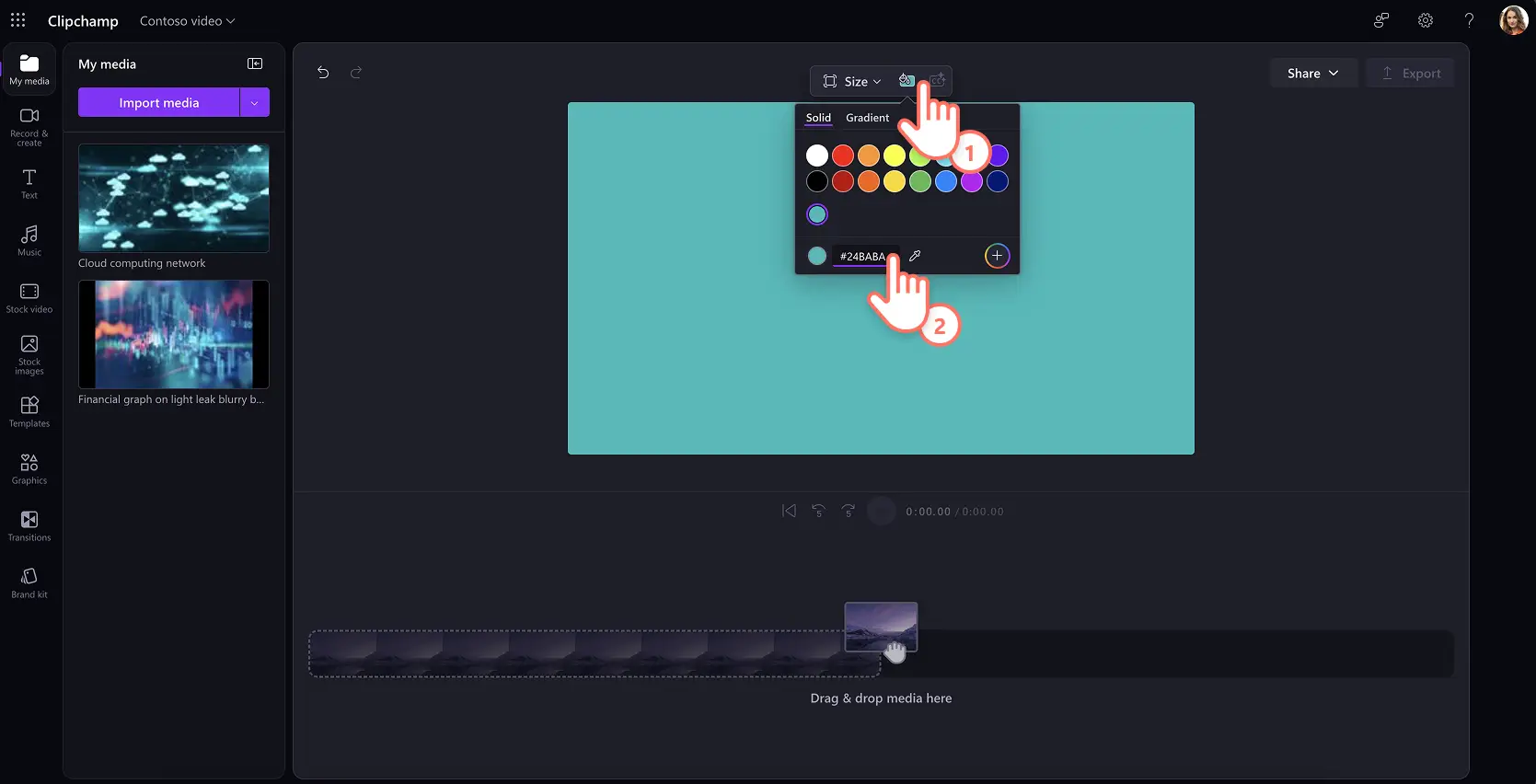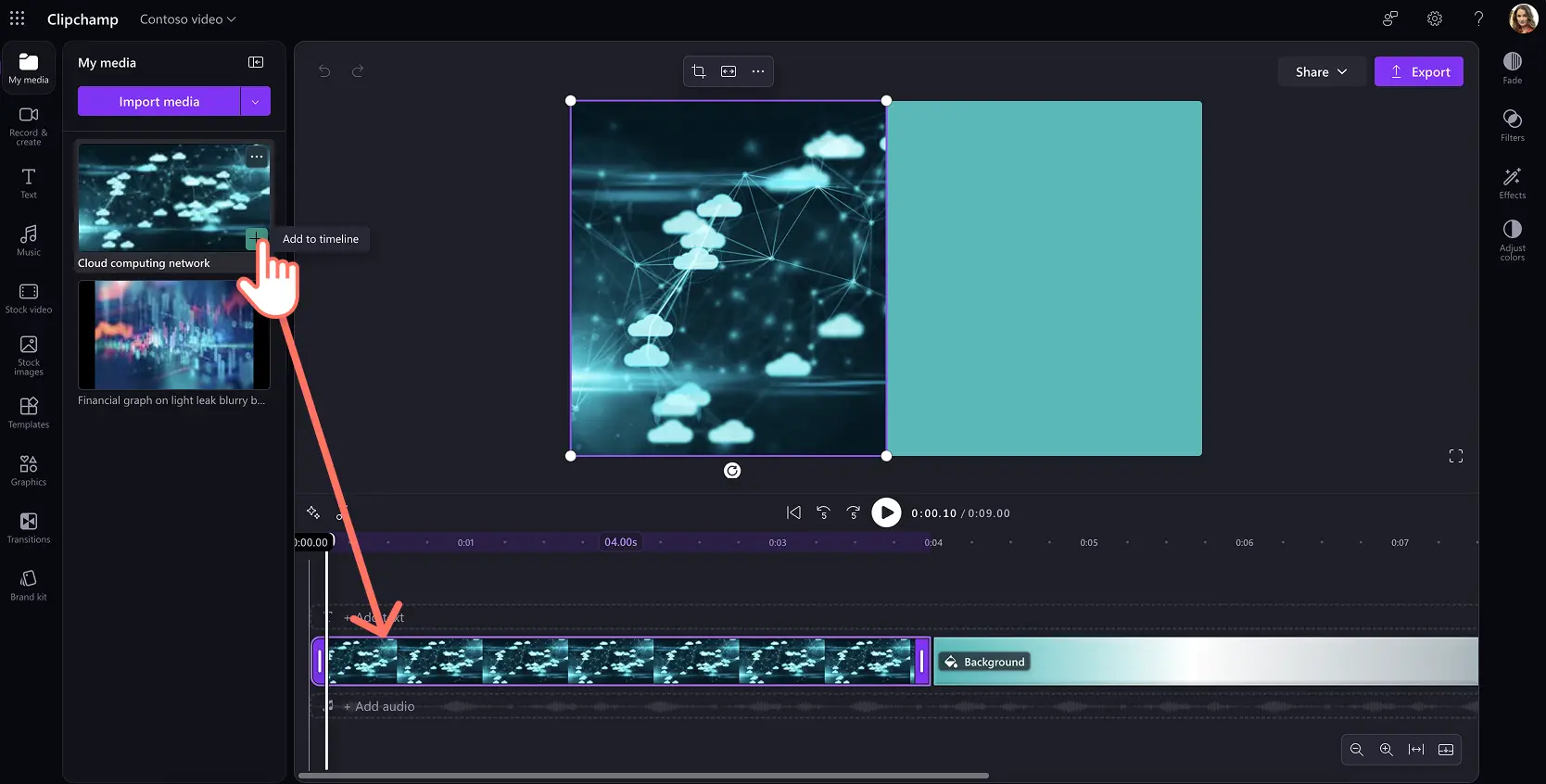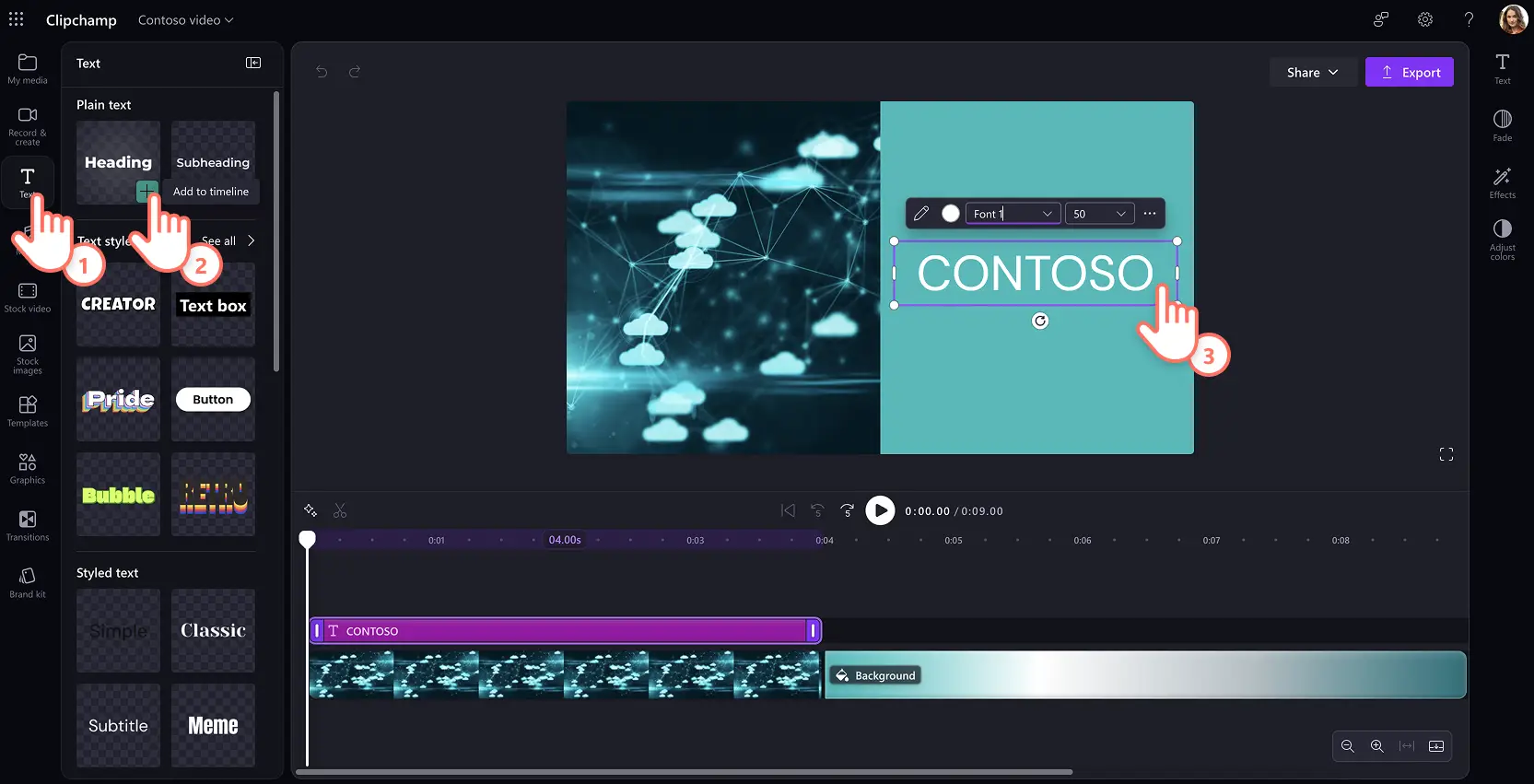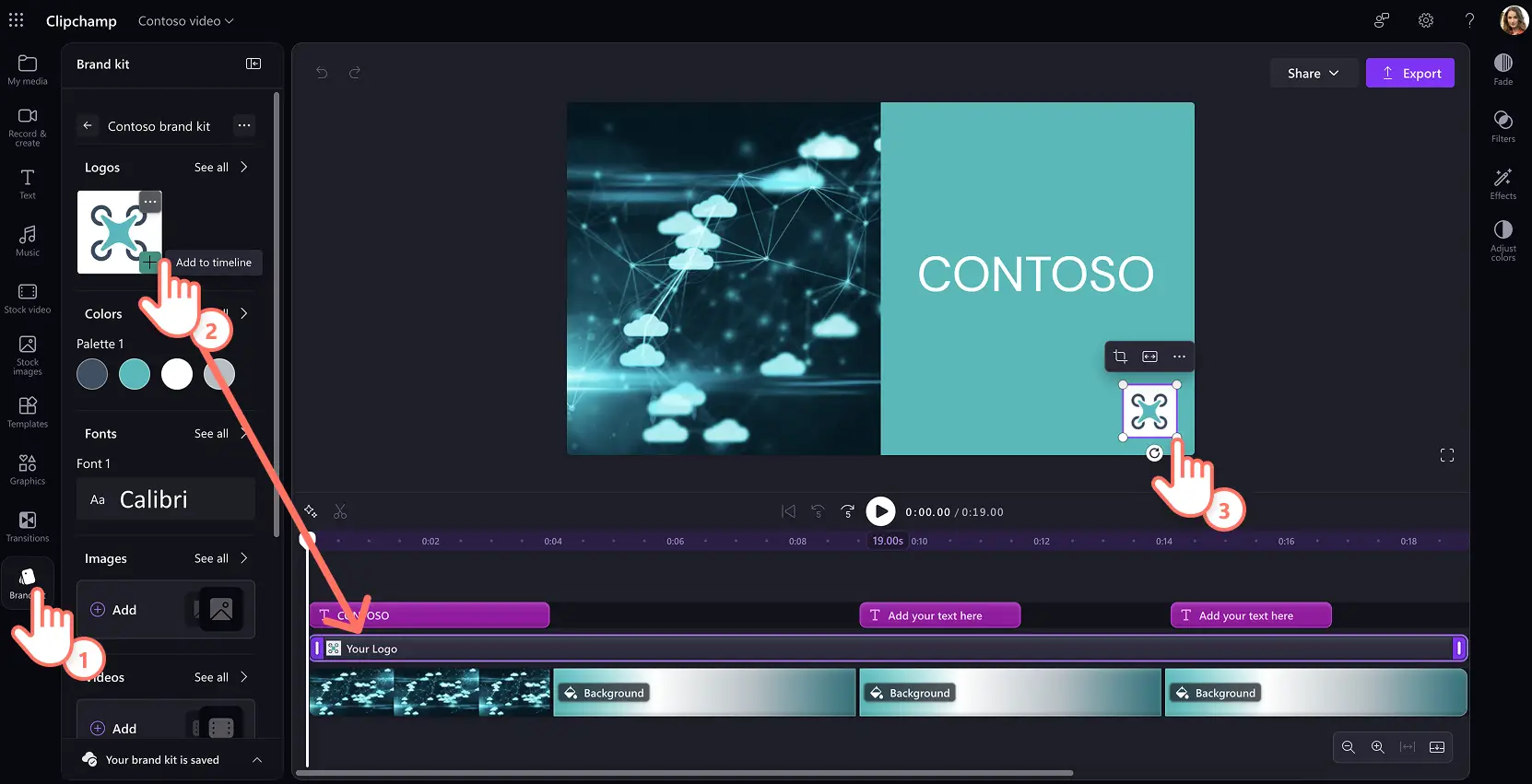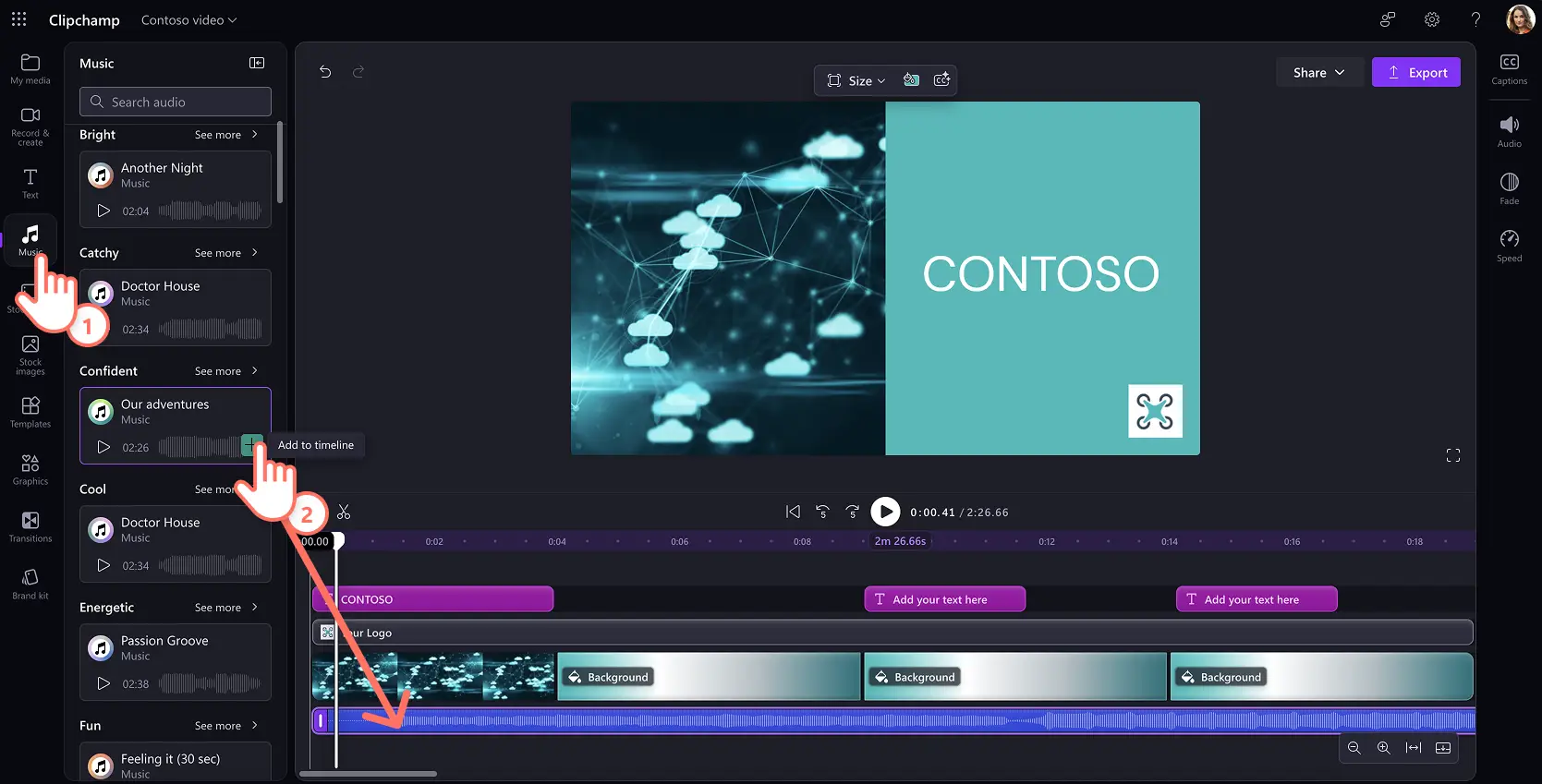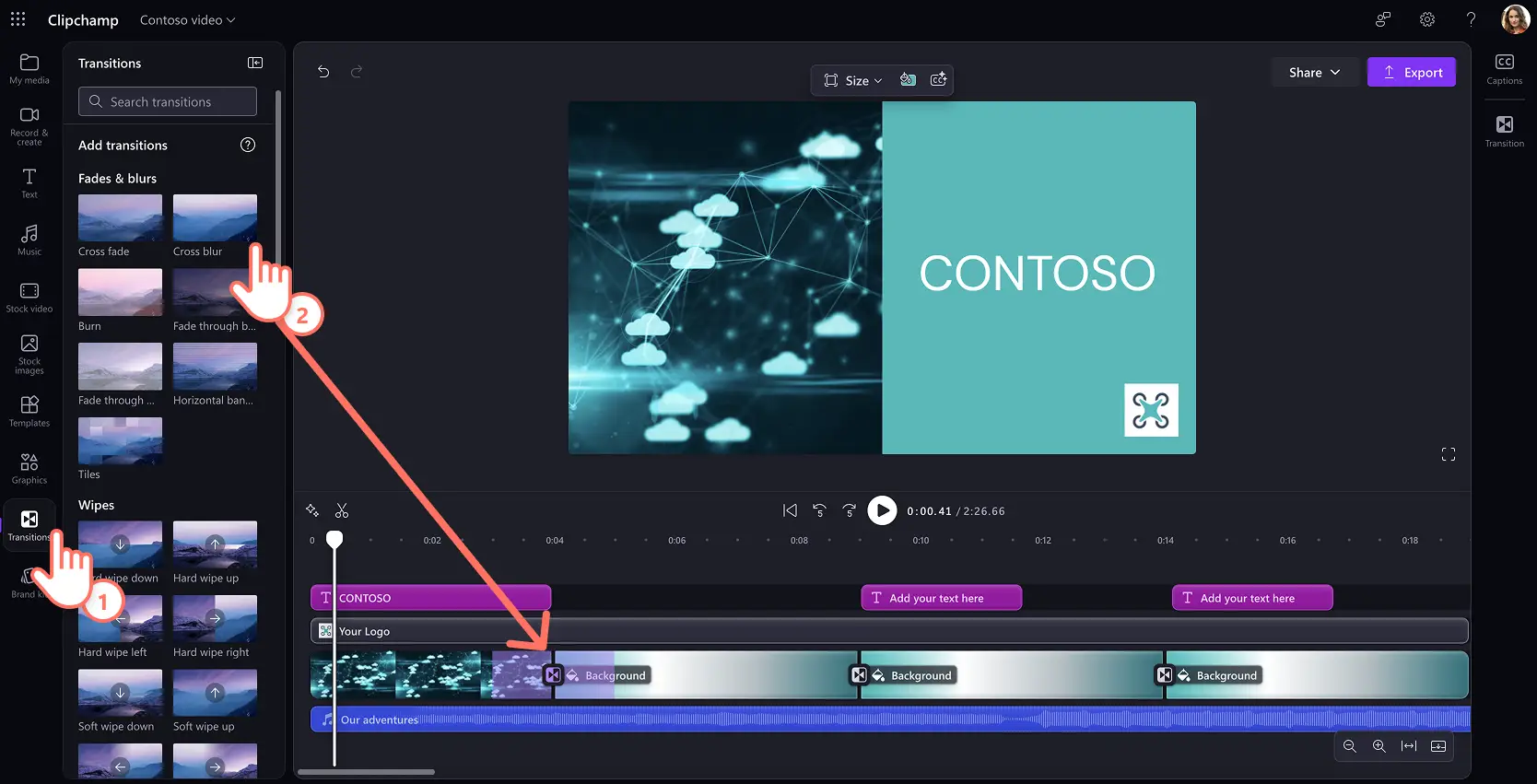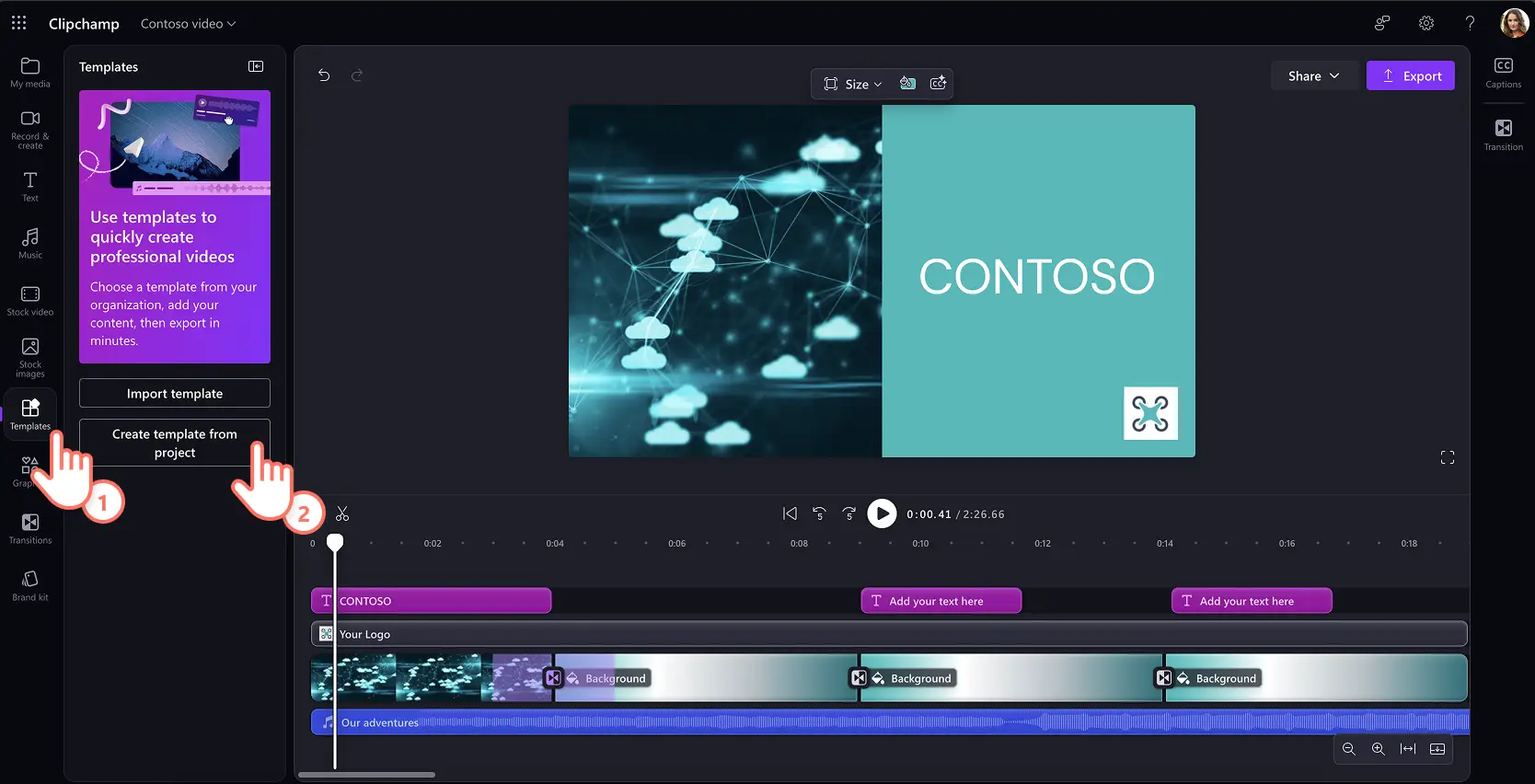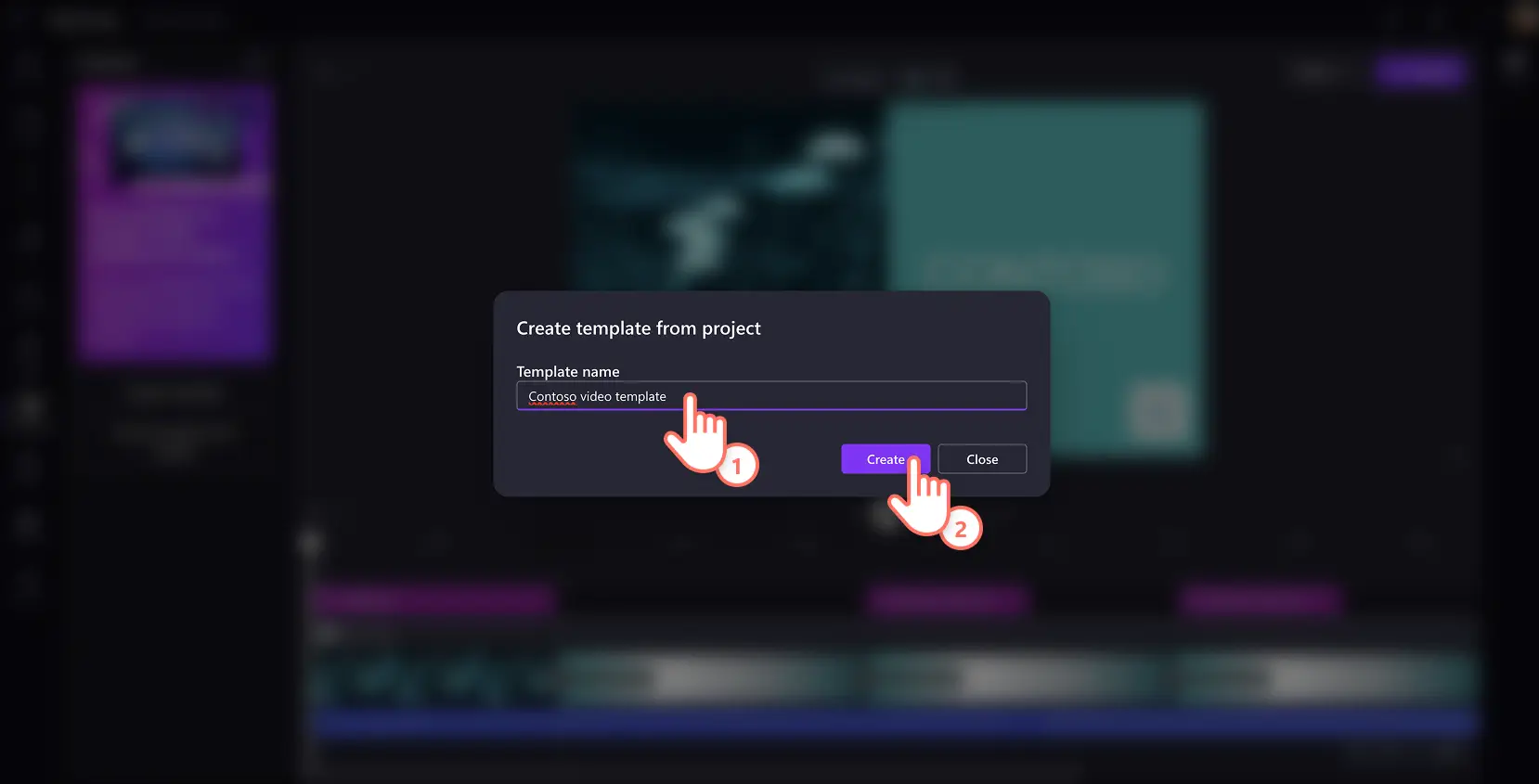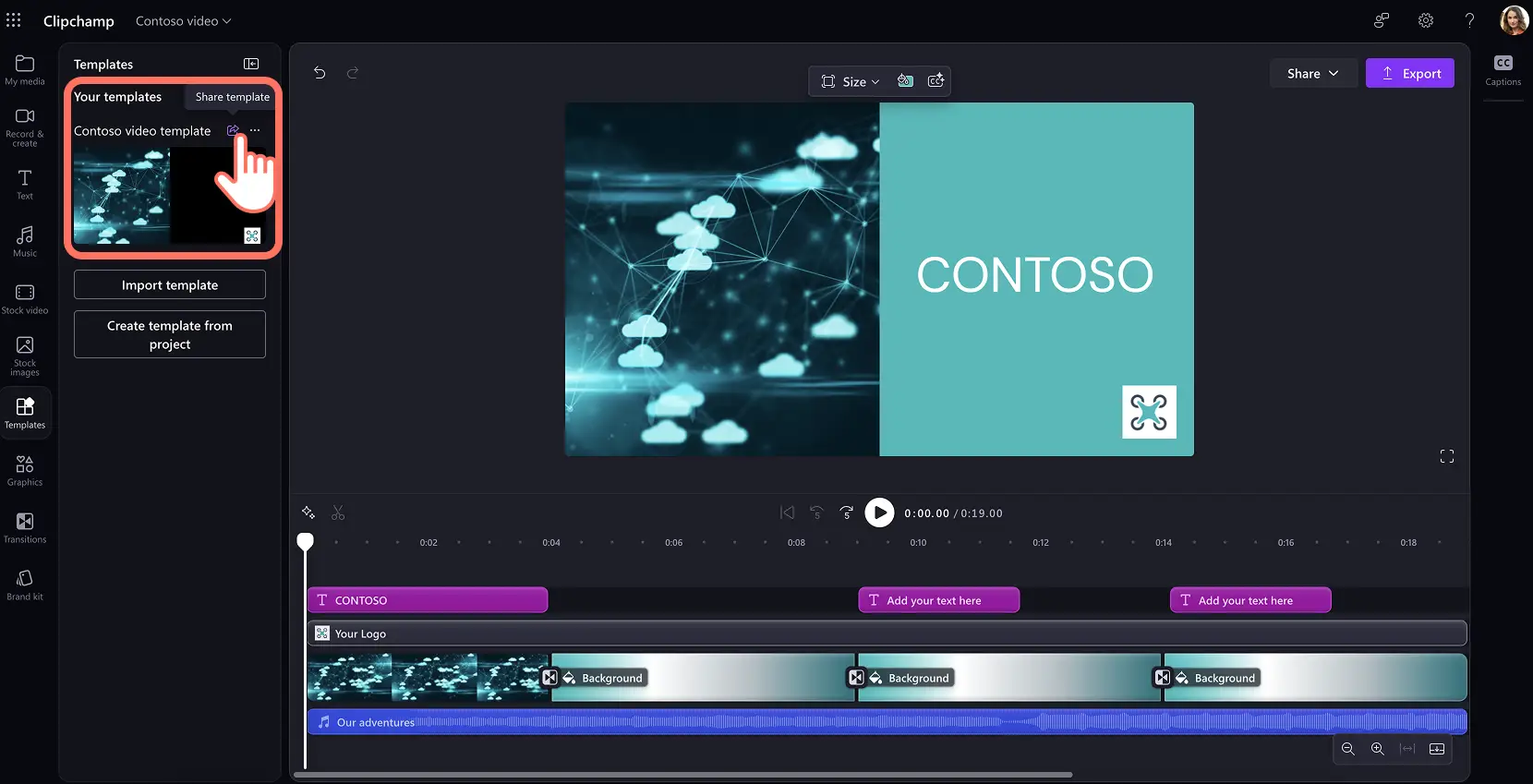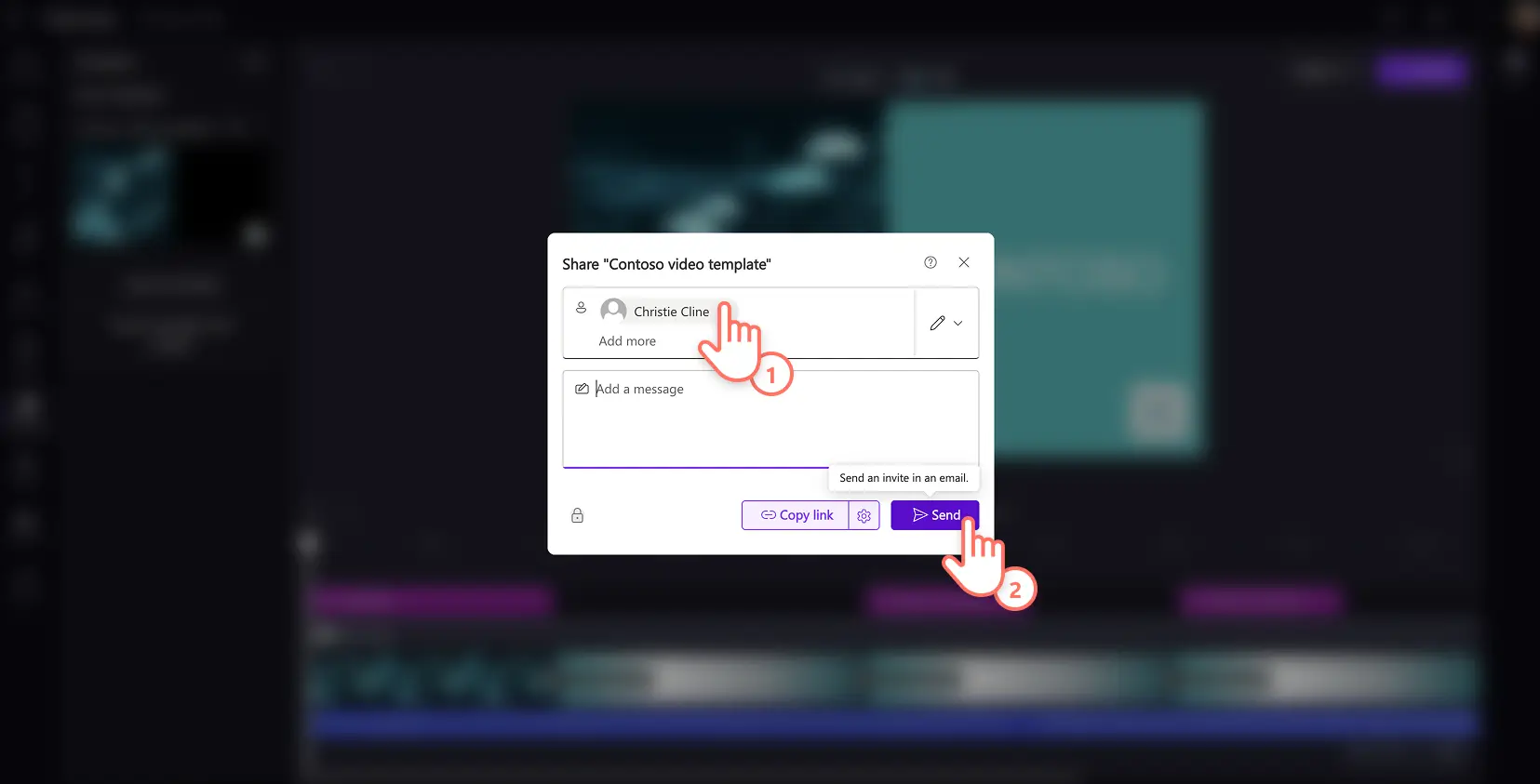Ενημέρωση! Τα στιγμιότυπα οθόνης σε αυτό το άρθρο προέρχονται από το Clipchamp για εταιρικούς λογαριασμούς και οι ίδιες αρχές ισχύουν για το Clipchamp για σχολικούς λογαριασμούς. Τα προγράμματα εκμάθησης για τον προσωπικό λογαριασμό Clipchamp μπορεί να διαφέρουν. Μάθετε περισσότερα.
Σε αυτήν τη σελίδα
Ξεκλειδώστε τη δύναμη του βίντεο στον χώρο εργασίας δημιουργώντας προσαρμοσμένα επαναχρησιμοποιήσιμα πρότυπα βίντεο με το Microsoft Clipchamp. Επιταχύνετε τη διαδικασία δημιουργίας εκπαιδευτικών βίντεο, επιδείξεων και βίντεο παρουσιάσεων, και Reel για μάρκετινγκ ενδυναμώνοντας τα μέλη της ομάδας να δημιουργούν συνεπή βίντεο με ένα επεξεργάσιμο πρότυπο βίντεο.
Αναπαραστήστε με ακρίβεια την επιχείρησή σας πιο γρήγορα και διευκολύνετε χωρίς κόπο την καλύτερη συνεργασία σε έργα της επωνυμίας με πρότυπα βίντεο. Είναι ιδανικά για να λειτουργούν ως οδηγός για συνεπείς δομές αφηγήσεων βίντεο.
Μάθετε πώς να δημιουργείτε επαγγελματικά πρότυπα βίντεο εργασίας χρησιμοποιώντας εντυπωσιακά φόντα, στοιχεία βίντεο της επωνυμίας, κινούμενες εικόνες και άλλα στο Πρόγραμμα επεξεργασίας βίντεο Clipchamp.
Πώς να δημιουργήσετε ένα πρότυπο βίντεο
Βήμα 1.Εισαγωγή πολυμέσων για τη δημιουργία του προτύπου σας
Για να εισαγάγετε τα βίντεο, φωτογραφίες και ήχο, κάντε κλικ στο κουμπί "Εισαγωγή πολυμέσων" στην καρτέλα "Τα πολυμέσα σας" στη γραμμή εργαλείων για να περιηγηθείτε στα αρχεία του υπολογιστή σας ή συνδεθείτε στο OneDrive για να προβάλετε πολυμέσα από το SharePoint του οργανισμού σας.
Προβάλετε όλα τα ανεβασμένα πολυμέσα στην καρτέλα "Τα πολυμέσα σας" για να τα προσθέσετε στο πρότυπο βίντεο όταν είστε έτοιμοι.
Συμβουλή: αν δεν έχετε προσωπικό υλικό ή υλικό της επωνυμίας για να χρησιμοποιήσετε στο πρότυπο βίντεό σας, περιηγηθείτε στην καρτέλα ”Βίντεο αρχείου” στη γραμμή εργαλείων για να αναζητήσετε βίντεο και φόντα βίντεο υψηλής ποιότητας, χωρίς υποχρέωση καταβολής δικαιωμάτων εκμετάλλευσης.Εναλλακτικά, εξερευνήστε το Πρόγραμμα δημιουργίας εικόνας Microsoft AI για να δημιουργήσετε και να προσθέσετε μοναδικά λογότυπα ή εικόνες στα βίντεο εργασίας.
Βήμα 2.Δημιουργία ενός προσαρμοσμένου φόντου για το πρότυπο βίντεό σας
Δημιουργήστε βίντεο πάνω στην τέλεια βάση ενός προσαρμοσμένου χρωματιστού φόντου βίντεο χρησιμοποιώντας τα χρώματα της επωνυμίας σας.
Για να προσθέσετε ένα χρώμα φόντου, αποεπιλέξτε όλα τα στοιχεία της λωρίδας χρόνου.Στη συνέχεια, εντοπίστε το κουμπί ”Χρώμα φόντου” στην αιωρούμενη γραμμή εργαλείων δίπλα στην προεπισκόπηση βίντεο. Εδώ μπορείτε να προσθέστε ένα μονόχρωμο ή διαβαθμισμένο χρώμα στο φόντο του βίντεο, χρησιμοποιώντας προεπιλεγμένα χρώματα, τον επιλογέα χρώματος HSV ή εισαγάγοντας τον δεκαεξαδικό κωδικό.
Βήμα 3.Προσθήκη στοιχείων για δημιουργία πρότυπου βίντεο
Προσθήκη βίντεο στη λωρίδα χρόνου
Είναι καλή ιδέα να δημιουργήσετε πρότυπα για παρουσιάσεις βίντεο, διαφάνειες και ακόμη και ένα επαναχρησιμοποιήσιμο βίντεο εισαγωγής της επωνυμίας.Σύρετε και αποθέστε εικόνες και αποσπάσματα βίντεο από την καρτέλα ”Τα πολυμέσα σας” απευθείας στη λωρίδα χρόνου.
Αποκόψτε τη διάρκεια των αποσπασμάτων σας σύροντας τις λαβές προς τα μέσα ή περικόψτε το βίντεο χρησιμοποιώντας το εργαλείο ελεύθερης κοπής για να τελειοποιήσετε τη θέση.
Προσθήκη κειμένου στη λωρίδα χρόνου
Συμπεριλάβετε το όνομα της επωνυμίας σας ή δημιουργήστε επεξεργάσιμα κείμενα κράτησης θέσης σε όλο το πρότυπο βίντεο για να επιταχύνετε τη διαδικασία επεξεργασίας βίντεο για την ομάδα σας.
Πλοηγηθείτε στην καρτέλα κειμένου στη γραμμή εργαλείων για να βρείτε μια σειρά τίτλων και επιλογών κινούμενου κειμένου για το πρότυπο βίντεό σας. Κάντε κλικ στο κουμπί ”Προσθήκη σε” στη λωρίδα χρόνου ή σύρετε και αποθέστε το στη λωρίδα χρόνου. Μπορείτε να ενημερώσετε περαιτέρω τη γραμματοσειρά, το στυλ, το μέγεθος και το χρώμα για να ταιριάζουν στις ανάγκες της εμπορικής σας προσαρμογής.
Προσθήκη του λογότυπου της επωνυμίας σας
Προσθέστε μια επαγγελματική εμφάνιση στο πρότυπο βίντεό σας προσθέτοντας το λογότυπο της εταιρείας σας χρησιμοποιώντας τη λειτουργία κιτ επωνυμίας.
Πλοηγηθείτε στην καρτέλα ”Κιτ επωνυμίας” στη γραμμή εργαλείων και επιλέξτε το κιτ επωνυμίας της επιλογής σας, στη συνέχεια δείτε λογότυπα, προσαρμοσμένες γραμματοσειρές και προσαρμοσμένες παλέτες χρωμάτων.Κάντε μεταφορά και απόθεση του λογότυπού σας στη λωρίδα χρόνου πάνω από το απόσπασμα βίντεό σας. Μπορείτε να επεξεργαστείτε το μέγεθος και τη θέση του λογότυπού σας σύροντας τις γωνίες. Μπορείτε επίσης να μετατρέψετε ένα λογότυπο σε υδατογράφημα βίντεο.
Προσθήκη μουσική στο βίντεο
Η μουσική υπόκρουση είναι ένα βασικό εργαλείο για την ενίσχυση της ταυτότητας της επωνυμίας και τον ορισμό μοτίβου για τα εταιρικά βίντεο. Αν η οργάνωσή σας έχει ένα εταιρικό διαφημιστικό τραγούδι, ανεβάστε το στην καρτέλα ”Τα πολυμέσα σας” και προσθέστε το στη λωρίδα χρόνου σας. Αν όχι, επιλέξτε από μια σειρά ευέλικτων ορχηστρικών τραγουδιών για να το προσθέσετε στο πρότυπο βίντεο σας.
Κάντε κλικ στην καρτέλα ”Μουσική” και κάντε προεπισκόπηση μιας σειράς από επιλογές ήχων χωρίς υποχρέωση καταβολής δικαιωμάτων εκμετάλλευσης.Σύρετε και αποθέστε το κομμάτι ήχου στο πρότυπο όταν βρείτε μια κατάλληλη μελωδία.
Προσθήκη κινούμενων μεταβάσεων σκηνών
Μετατρέψτε το πρότυπο βίντεο παρουσίασης σε ένα καλοφτιαγμένο βίντεο προσθέτοντας μεταβάσεις σκηνών που συνδέουν δύο αποσπάσματα. Ενώ οι τολμηρές και δημιουργικές μεταβάσεις μπορεί να μην είναι κατάλληλες για εταιρικά βίντεο, οι κομψές μεταβάσεις όπως το σταδιακό σβήσιμο και οι εναλλαγές μπορούν να αναβαθμίσουν το περιεχόμενο του βίντεό σας.
Για να προσθέσετε μια μετάβαση μεταξύ βίντεο, κάντε κλικ στην καρτέλα ”Μεταβάσεις” στη γραμμή εργαλείων. Κάντε προεπισκόπηση και επιλέξτε μια μετάβαση και στη συνέχεια σύρετε τη μετάβαση μεταξύ των αποσπασμάτων στη λωρίδα χρόνου επεξεργασίας.Τα βίντεό σας θα κουμπώσουν αυτόματα στη θέση τους.
Βήμα 4.Δημιουργία και κοινοποίηση πρότυπου βίντεο
Κάντε αναπαραγωγή για να ελέγξετε το πρότυπο βίντεο σας. Όταν είστε έτοιμοι, κάντε κλικ στην καρτέλα ”Πρότυπα”. Επιλέξτε το κουμπί ”Δημιουργία προτύπου από έργο”.
Ακολουθήστε την προτροπή και ονομάστε το πρότυπό σας χρησιμοποιώντας έναν επαγγελματικό τίτλο, όπως το όνομα της επωνυμίας σας.Κάντε κλικ στο κουμπί ”Δημιουργία” για να μετατρέψετε το έργο βίντεο σε επαναχρησιμοποιήσιμο πρότυπο βίντεο. Μόλις αποθηκευτεί, θα εμφανιστεί στην καρτέλα ”Πρότυπα”.
Μπορείτε να επεξεργαστείτε περεταίρω και να κοινοποιήσετε αυτό το πρότυπο ακολουθώντας τα παρακάτω βήματα.
Πώς να κοινοποιήσετε ένα πρότυπο βίντεο στην ομάδα σας
Βήμα 1.Δημιουργήστε μία σύνδεση κοινοποίησης προτύπου
Πλοηγηθείτε στην καρτέλα ”Πρότυπα” και μετακινήστε τον δείκτη επάνω από το εικονίδιο βέλους για να κοινοποιήσετε το πρότυπο βίντεο σας εντός της οργάνωσής σας.
Βήμα 2.Στείλτε τη σύνδεση του προτύπου μέσω email
Θα εμφανιστεί ένα αναδυόμενο παράθυρο όπου μπορείτε να προσθέσετε χειροκίνητα όνομα, email ή ομάδα email.Μπορείτε επίσης να ρυθμίσετε την πρόσβαση σε επεξεργάσιμη, μόνο για προβολή ή να περιορίσετε εντελώς οποιαδήποτε λήψη.Κάντε κλικ στο κουμπί ”Κοινή χρήση” για να στείλετε την πρόσκληση μέσω email για το πρότυπο βίντεο Clipchamp εύκολα.
Εναλλακτικά, μπορείτε να χρησιμοποιήσετε το κουμπί ”Αντιγραφή σύνδεσης” για να το δημοσιεύσετε σε μια συνομιλία του Teams, ένα έγγραφο Microsoft Loop, ή όπου αλλού προτιμάτε.
Ξεκλειδώστε τη δύναμη του βίντεο στον χώρο εργασίας με προσαρμοσμένα πρότυπα βίντεο. Δημιουργήστε συνεπή βίντεο της επωνυμίας για την οργάνωσή σας, ιδανικά για αρχάριους.
Συνεχίστε να εξερευνάτε απαραίτητες ιδέες εταιρικών βίντεο, ή βελτιώστε τις δεξιότητές σας στην κάμερα Web και στην καταγραφή οθόνης στο Clipchamp.
Ξεκινήστε τη δημιουργία πρότυπων βίντεο για την επιχείρησή σας με το Clipchamp ή κατεβάστε την εφαρμογή των Windows Microsoft Clipchamp.